tail -f が使えるところも地味にありがたい。
フリーなのに高機能なエディタ。
高機能すぎて、一部しか使えていないです。
一番助かるのは、簡単にユーザー定義のキーワードハイライトが設定できる事。
マイナーな言語扱う私には必須。別に言語以外でも使えるし。
https://notepad-plus-plus.org/
notepad++ 「ユーザー定義」設定メモ。<br>キーワードハイライトとか
便利機能
tail -f
表示 >ファイル 監視
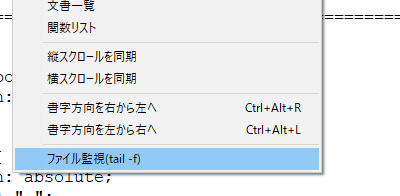
ハッシュ関数の生成
ツール >SHA-256
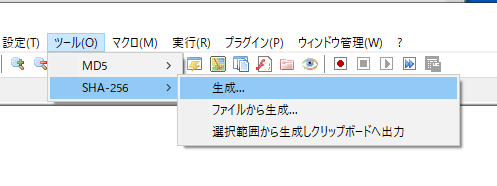
環境設定
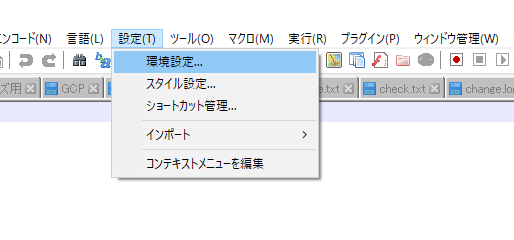
ツールバー、タブまわりの設定
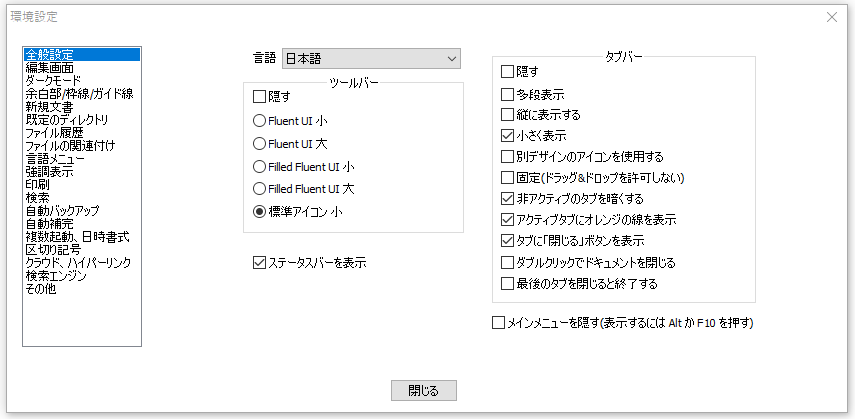
自動バックアップ
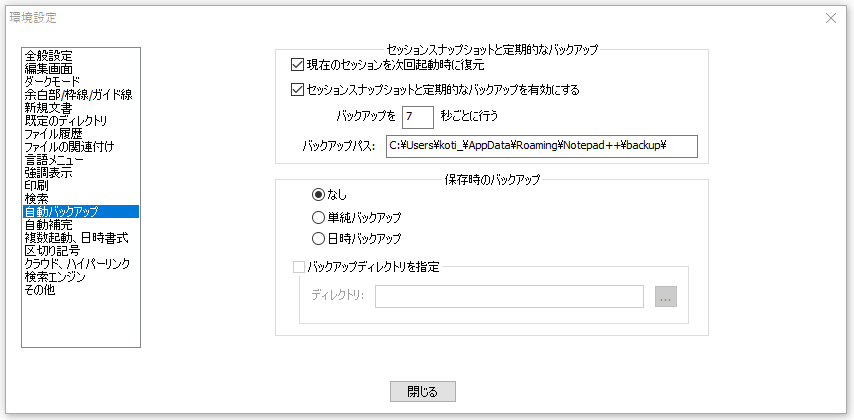
単語の一文字としてみなす文字
一文字としてみなされる文字を登録する。
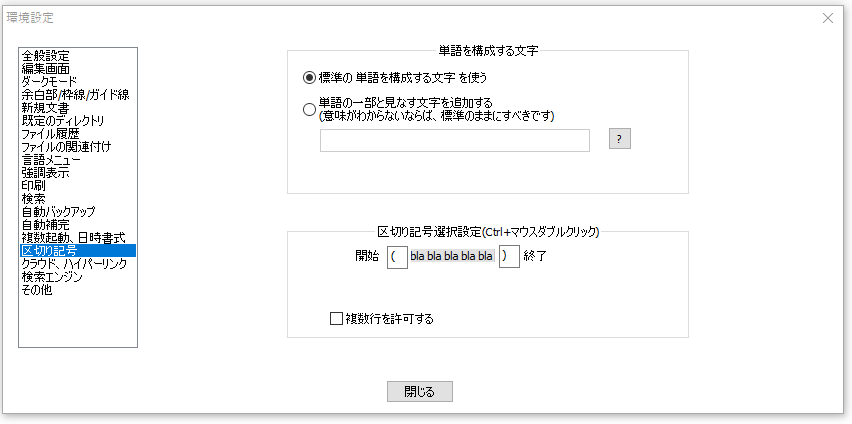
別ウィンドウでnotepad++ を開けるようにする。
タブをウィンドウの外へドロップすると、新規のウィンドウで開けるようになる。
但し、保存済みのファイルでないとダメみたい。
デフォルトでは、画面内へのドロップで画面が2分割になるけど、画面外の別ウィンドウはできない。

ユーザー定義 キーワードハイライトの設定
新規で定義ファイルを作成する
言語 >ユーザー定義 >言語を定義
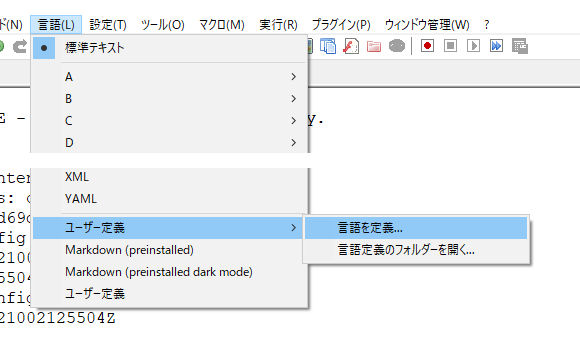
新規作成 >(名前を入力して、)OK
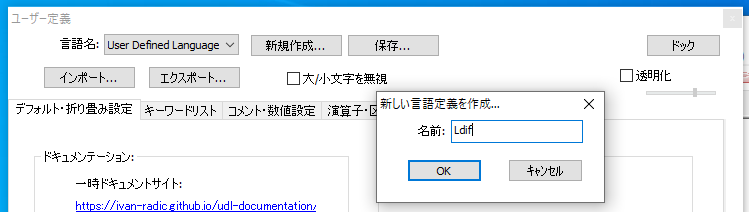
この段階で、ユーザー定義のメニューから言語を選べるようになっています。
一旦編集画面を閉じて、作成した言語に切り替え。
アクティブにした状態でユーザー定義 >言語を定義 から設定の編集に入る。
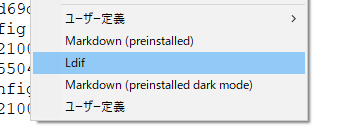
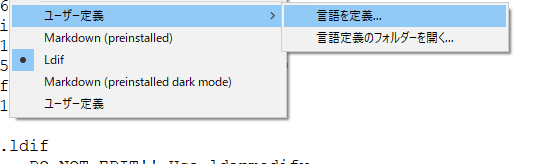
基本的なフォント、サイズ
デフォルト・折り畳み設定 >デフォルトスタイル設定
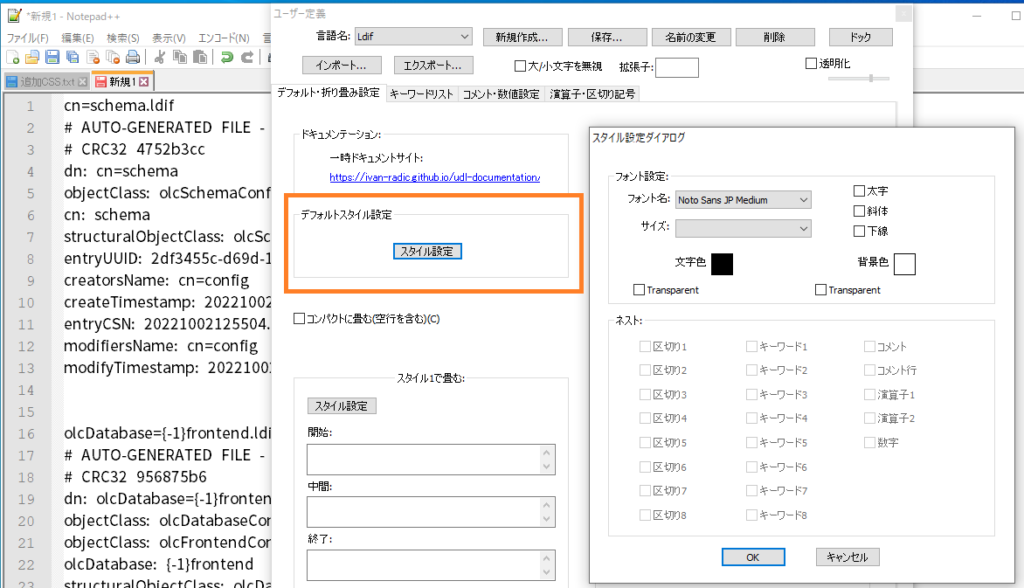
折り畳みの設定
デフォルト・折り畳み設定 >スタイルで畳む
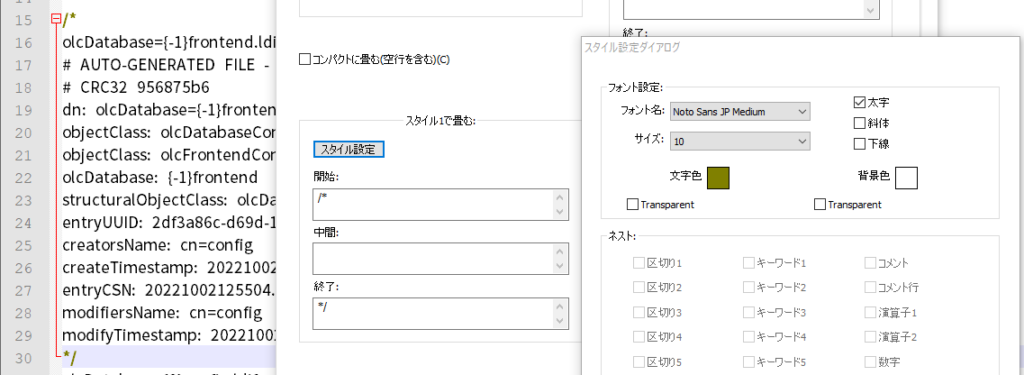
コメントアウトの定義
コメント・数値設定タブ >コメント行スタイル
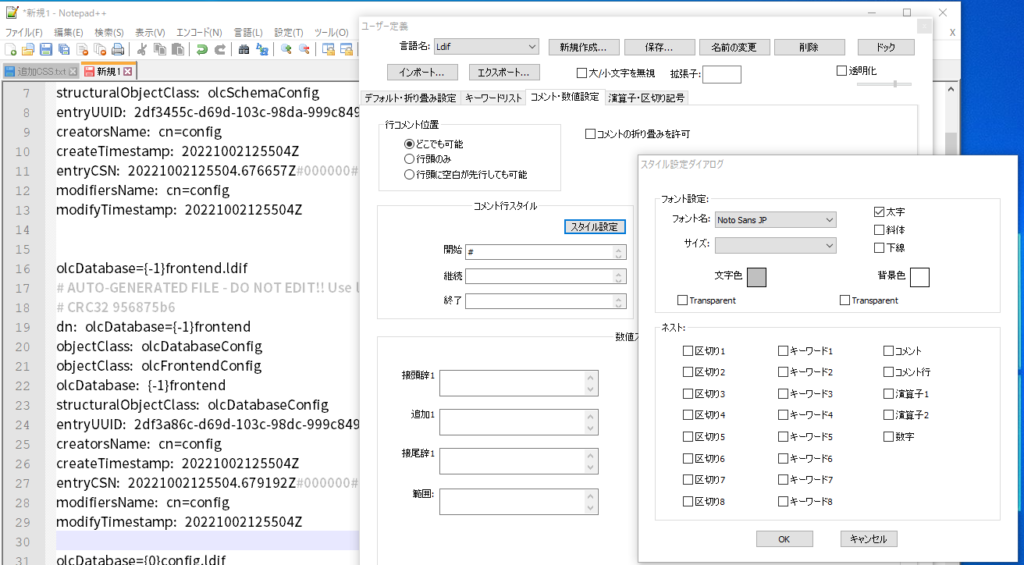
数値のハイライト
コメント・数値設定タブ >数値スタイル
文字列との混合ではハイライトしない。
接頭辞、接尾辞を追加するとハイライトする。
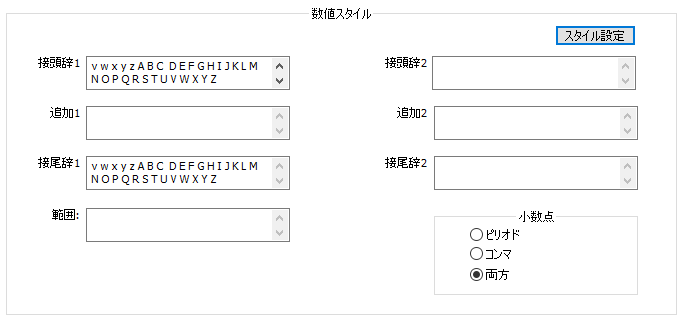
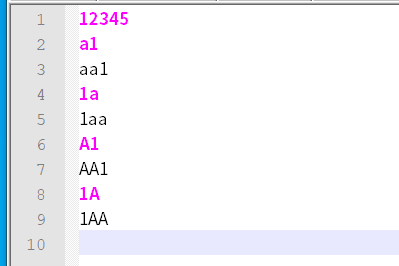
演算子のハイライト
演算子・区切り記号タブ >演算子スタイル

キーワードハイライト
キーワードリストタブ
スペース区切り。グループ分けして設定が可能。
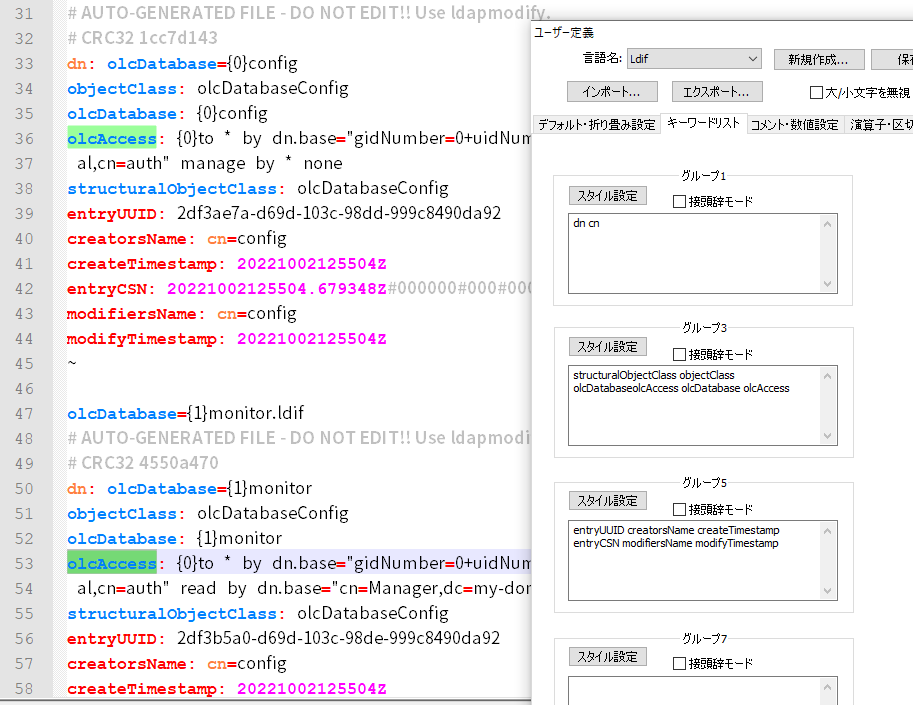
演算子に区切り文字の設定をしてあると区切って考えてくれる(っている様な振る舞いをする?)
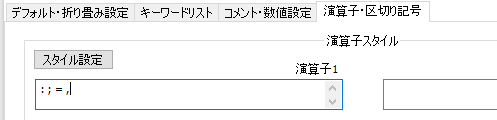

(Visited 1,667 times, 1 visits today)